- A+
PHP7 有什么好处?
首先,比 PHP5 占用更低内存;其次,性能快一倍以上;最后,WordPress 的 QPS 可以提升到原来的 3 倍左右。
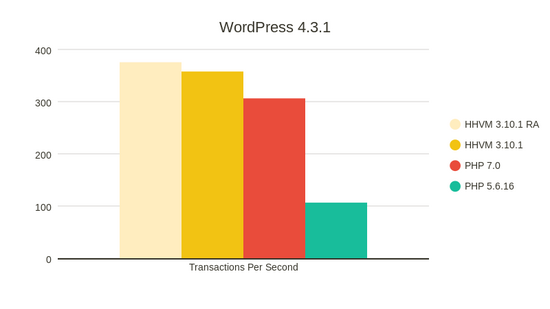
WordPress 4.4 的 QPS 比较:数字越大,QPS 越高
本例的主机 VPS 配置
- 带宽:1Mbps
- CPU:1核
- 操作系统:Ubuntu 12.04 64位
- 内存:1GB
- 云盾:是
- 环境:Linux + Nginx + Memcached + PHP-FPM
为什么要编译安装
并不是为了酷,本站使用的 Ubuntu 12.04 版本太低,apt-get install 安装不到最新版的 GCC 和 PHP7 。
检查 GCC 版本
@Laruence 推荐用 GCC 4.8 以上编译 PHP7 ,检查一下 GCC 版本:
$ gcc -v
若低于 4.8 ,推荐编译升级 GCC,请参考 linux下升级gcc的方法 – 亲测可用 – C++爱好者博客 。
截止 2016年2月15日, GCC 的最新版是 5.3.0 ,请自行到 GCC 官网 查看和 选择下载地址 。
本例从 GCC 4.6.3 升级到了 GCC 5.3.0,步骤如下:
$ wget http://ftp.tsukuba.wide.ad.jp/software/gcc/releases/gcc-5.3.0/gcc-5.3.0.tar.gz
$ tar -xf gcc-5.3.0.tar.gz
$ cd gcc-5.3.0
运行 download_prerequisites 脚本,这个脚本会自动帮你下载所需要的依赖文件和库:
$ ./contrib/download_prerequisites
建立输出目录,将所有的中间文件都放到该目录,
$ mkdir gcc_temp
$ cd gcc_temp
运行
$ ../configure --enable-checking=release --enable-languages=c,c++ --disable-multilib
$ make && make install
特别注意
编译时间依据机器性能而定,并消耗较多的内存。如果你的服务器内存也很紧张,请开启 500M 的 SWAP 交换区,否则 Make 阶段内存不足会报错 。本例服务器 IO 性能非常差,所以结束后再关掉 SWAP 交换区即可。
$ SWAP=/tmp/swap
$ dd if=/dev/zero of=$SWAP bs=1M count=500
$ mkswap $SWAP
$ sudo swapon $SWAP
本例编译 GCC 5.3.0 用了 2-3 个小时。PHP7 编译安装也结束后,本例关掉了 SWAP 交换区:
$ sudo swapoff -a
开始编译安装 PHP7
截止 2016年2月15日 ,PHP7 的最新 stable 版本是 PHP 7.0.3 ,最新版本信息: http://php.net/downloads.php 。下载最新版:
$ wget http://cn2.php.net/get/php-7.0.3.tar.bz2/from/this/mirror
$ tar jxvf mirror
$ cd php-7.0.3/
可以先看看配置帮助:
./configure --help
本例使用的配置,其中 /usr/local/php 是安装目标位置
./configure --prefix=/usr/local/php --with-curl --with-freetype-dir --with-gd --with-gettext --with-iconv-dir --with-kerberos --with-libdir=lib64 --with-libxml-dir --with-mysqli --with-openssl --with-pcre-regex --with-pdo-mysql --with-pdo-sqlite --with-pear --with-png-dir --with-xmlrpc --with-xsl --with-zlib --enable-fpm --enable-bcmath --enable-libxml --enable-inline-optimization --enable-gd-native-ttf --enable-mbregex --enable-mbstring --enable-opcache --enable-pcntl --enable-shmop --enable-soap --enable-sockets --enable-sysvsem --enable-xml --enable-zip
如果提示某些模块找不到,可能需要单独安装它们,例如
$ sudo apt-get install libcurl4-gnutls-dev
您可能需要安装的模块有 libjpeglibjpeg-devellibpnglibpng-develfreetypefreetype-devellibxml2libxml2-develmysqlpcre-develcurl-devellibxslt-devel 等等……
接下来运行:
$ make && make install
就开始编译安装了。
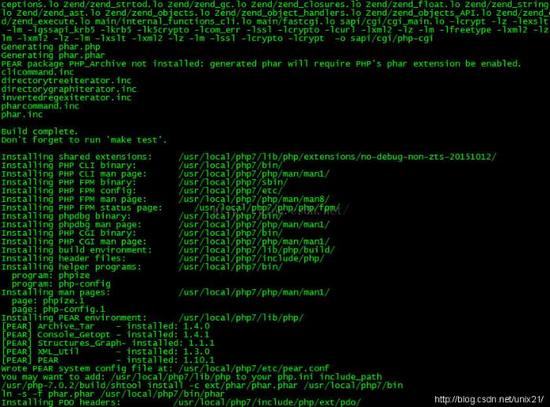
PHP7 编译安装完成的画面
PHP7 的配置和优化
复制配置文件
完成后还需要做一些配置和优化。首先,复制配置文件:
$ cp php.ini-development /usr/local/php/lib/php.ini
$ cp /usr/local/php/etc/php-fpm.conf.default /usr/local/php/etc/php-fpm.conf
$ cp /usr/local/php/etc/php-fpm.d/www.conf.default /usr/local/php/etc/php-fpm.d/www.conf
$ cp -R ./sapi/fpm/init.d.php-fpm /etc/init.d/php-fpm
测试启动 PHP7-FPM
线上服务器一般已有 PHP5-FPM 服务在运行,请修改 www.conf 中的 user 和 group 为线上使用的用户名和用户组,并改掉默认 9000 端口号避免冲突。
启动 PHP7-FPM:
$ service php-fpm start
启动成功后可以查看 phpinfo() 等等。
本例 PHP7-FPM 的测试端口是 9008,假设线上 nginx 配置是 bokeyy,那么:
$ cp /etc/nginx/site-available/bokeyy /etc/nginx/site-enabled/bokeyy_php7
$ vim /etc/nginx/site-enabled/bokeyy_php7
把
fastcgi_pass 127.0.0.1:9000;
的 9000 改成 9008,并开过一个端口。然后
$ service nginx configtest
$ service nginx reload
就可以测试一下新端口的网站各方面是否正常。
性能对比测试
接下来直接和 PHP5.3.10 对比测试一下效率如何( 来源 )。
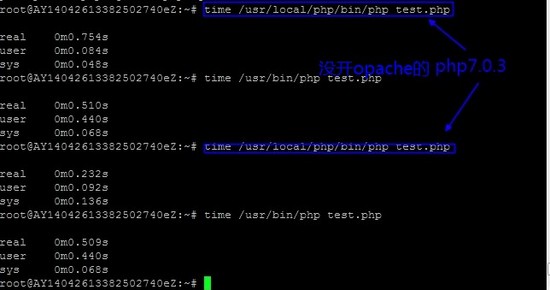
没开Opache的PHP7.0.3和PHP5.3.10的性能比较,PHP7大约快一倍但不是很明显
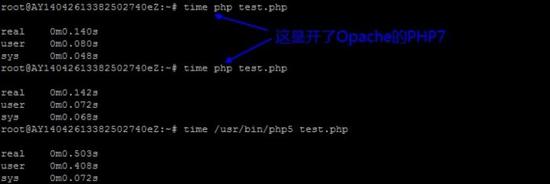
开了Opache的PHP7.0.3和PHP5.3.10的性能比较,性能提升非常显著
test.php 的内容
<?php
$a = array();
for($i=0;$i<600000;$i++){
$a[$i] = $i;
}
foreach($a as $i)
{
array_key_exists($i, $a);
}
?>
配置 opcache
所以 Opcache ( http://php.net/opcache )是一定要启用的。而且早已有图证明,它能让 WordPress 提升不少 QPS。
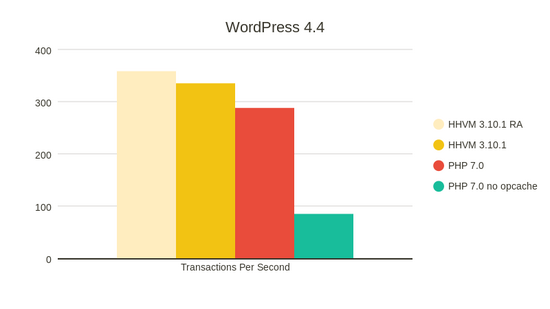
WordPress 4.4 有无 Opache 的 QPS 比较
本例结合 Opache 官方推荐的配置 和 @Laruence 推荐的 Opache 配置 ,在 php.ini 加入:
zend_extension=/usr/local/php/lib/php/extensions/no-debug-non-zts-20151012/opcache.so
opcache.memory_consumption=128
opcache.interned_strings_buffer=8
opcache.max_accelerated_files=4000
opcache.revalidate_freq=60
opcache.fast_shutdown=1
opcache.enable=1
opcache.enable_cli=1
opcache.file_cache=/tmp
其中 /usr/local/php/lib/php/extensions/no-debug-non-zts-20151012/opcache.so 是 opcache.so 所在的地址。
重启 PHP7-FPM 即可:
$ service php-fpm restart
所有安装和配置到此就结束了。
亚一程 @Laruence 有一篇 让PHP7达到最高性能的几个Tips | 04 Dec 15 ,提了不少让 PHP7 更快的有用的建议。
本例只采纳了一部分。对于天天被 php5-fpm 进程打满可怜的 1G 小内存的服务器来说,HugePage 和 Opcache file cache 都需要一定冗余内存,不太合适。
让你的PHP7更快(GCC PGO) 建议先训练一下 GCC 再编译针对 WordPress 的定制化 PHP7 版本似乎也值得采纳。但是,由于服务器资源严重不足,基本上所有 WordPress 页面都不是即时生成的,而是走了时效为半天的 WP Super Cache 缓存。所以,生成 WordPress 首页的速度提升 7-10% 对本例的服务器来说意义很有限,所以也没有做了。
因此最后只采纳了“开启Opache”、“使用 GCC 4.8 以上的编译器”这两项。
清理环境
如果测试 PHP7-FPM 没有任何问题,就可以删掉测试网站
$ rm /etc/nginx/site-enabled/bokeyy_php7
编辑 www.conf 把 PHP7-FPM 的端口改成 9000
$ vim /usr/local/php/etc/php-fpm.d/www.conf
最后关掉 PHP5-FPM,用 PHP7-FPM 来替代:
$ service php-fpm configtest
$ service php5-fpm stop
$ service php-fpm restart
$ service nginx configtest
$ service nginx reload
增加软链接
为了无论在哪个目录下输入 php 都能调用刚刚安装的 /usr/local/php/bin/php ,而不用输入这么长,建立几个软链接
$ cd /usr/bin
$ ln -s /usr/local/php/bin/php php
$ ln -s /usr/local/php/bin/phpize phpize
$ ln -s /usr/local/php/bin/php-config php-config
现在只要
$ php -v
就能查看刚刚安装的 php 版本了。以后安装 PHP 插件也可以直接 phpize 和 php-config 了。
本例还有 WordPress 网站需要 Memcache,所以还没有结束。
安装并配置 PHP7-MEMCACHED
你一定好奇 PHP 的 memcached 和 memcache 插件有什么区别。事实上,它们功能差不多,都依赖默认在 11211 端口的 memcached 服务,只是封装方法不同,而 php-memcached 更新更勤快一些,功能也更多。
最重要的是, 在安装 PHP 7.0.3 你会发现,你只能装 php-memcached ! 注意有这个 d (截至 2016年2月15日)。让我们开始吧:
请到 github 下载 php-memcached 插件的 php7 分支( https://github.com/php-memcached-dev/php-memcached/tree/php7 ):
$ wget https://github.com/php-memcached-dev/php-memcached/archive/php7.zip
解压并安装:
$ unzip php7.zip
$ cd php-memcached-php7/
$ root=/usr/local/php
$ $root/bin/phpize
$ ./configure --with-php-config=$root/bin/php-config
这一步可能会提示你没有 libmemcached 库:
$ cd ..
$ wget https://launchpad.net/libmemcached/1.0/1.0.18/+download/libmemcached-1.0.18.tar.gz
$ tar xvf libmemcached-1.0.18.tar.gz
$ cd libmemcached-1.0.18
$ ./configure
$ cd ../php-memcached-php7/
$ ./configure --with-php-config=$root/bin/php-config
可能还提示不支持 memcache sasl ,推荐禁用,好吧!
$ ./configure --with-php-config=$root/bin/php-config --disable-memcached-sasl
终于可以运行
$ make && make install
最后将 memcached.so 的地址加入 php.ini 就装好了:
$ vim /usr/local/php/lib/php.ini
加入
extension=/usr/local/php/lib/php/extensions/no-debug-non-zts-20151012/memcached.so
但是还有一个坑前面没有提及: WordPress 官方 Memcached 插件 只支持 php-memcache ,注意没有 d。所以我们用这个支持 php-memcached 的插件 https://github.com/tollmanz/wordpress-pecl-memcached-object-cache 。按照链接所示一步步配置来就行了。
感兴趣的还可以看看插件作者关于 php-memcache 和 php-memcached 两个 PHP 插件区别的文章: WordPress Object Cache Driven By The PECL Memcache(d) Extension 。
为什么只能用 php-memcached (有d)
截止 2015年2月15日,PHP7.0.3 下直接试图安装 php-memcache 会报错:
fatal error: ext/standard/php_smart_str.h: No such file or directory
查了一下原因 ,是因为 PHP7 里面,这个文件改成了 php_smart_string.h 。博主尝试过手动将文件名改成正确的,然而也没有用,还会报错:
error: 'RETURN STRING' undeclared(first use in this function)
所以这是插件暂不兼容 PHP7 。只能等待,直到 php-memcache 插件更新。所以博主最后放弃,按照上文,使用了 php-memcached 插件作为

